win11开机多了一个界面 如何删除Win11开机系统界面
更新时间:2024-02-14 09:07:01作者:jiang
微软发布了全新的操作系统Windows 11,带来了许多令人兴奋的新功能和界面设计,一些用户在升级至Windows 11后发现,开机时多了一个额外的系统界面,给他们带来了一些困扰。这个多余的界面可能会导致启动速度变慢,甚至影响用户体验。如何删除Windows 11开机系统界面呢?在本文中我们将为您介绍几种简单且有效的方法,帮助您解决这个问题。无论您是初次接触Windows 11还是已经使用了一段时间,都能从本文中找到适合自己的解决方案。让我们一起来看看吧!
具体步骤:
1.右键点击【此电脑】,在弹出的菜单中点击【属性】。
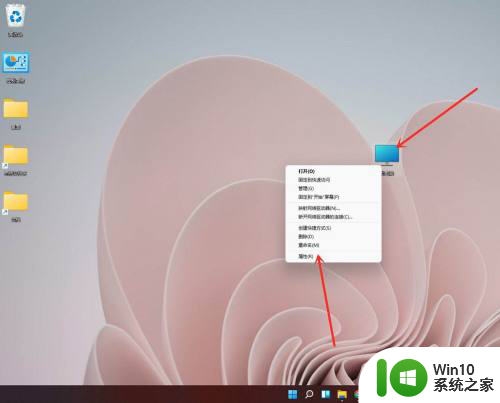
2.进入【系统】【关于】,点击【高级系统设置】。打开系统属性窗口。
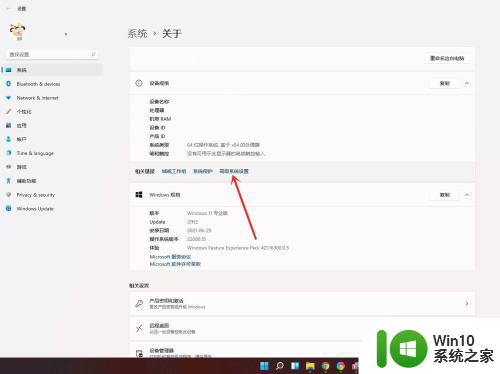
3.进入高级界面,点击”启动和故障恢复“下面的【设置】。
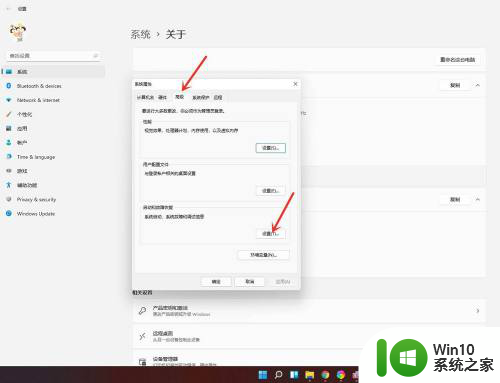
4.进入启动和故障恢复,将系统选择时间更改为”0“。
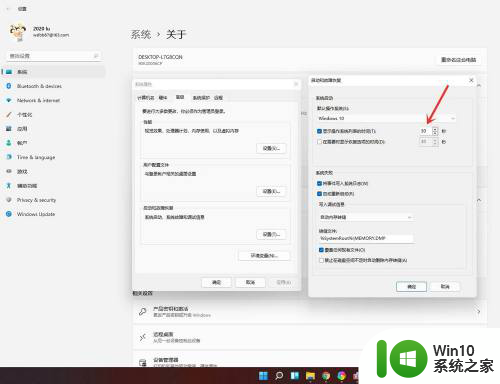
5.点击【确定】即可。
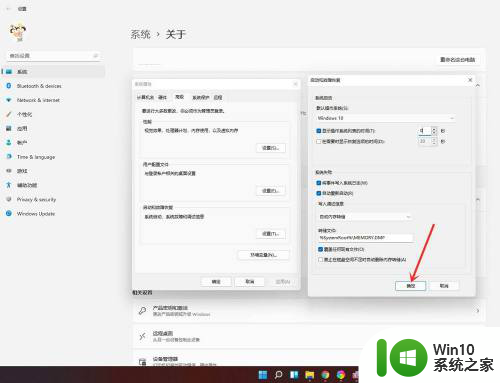
以上就是win11开机多了一个界面的全部内容,如果你遇到这种情况,可以按照小编的操作进行解决,非常简单快速,一步到位。
win11开机多了一个界面 如何删除Win11开机系统界面相关教程
- win11更新时弹出一个界面 Win11打开软件弹窗解决方法
- win10系统到欢迎界面进不去 win10开机一直卡在欢迎界面怎么处理
- 华为卡在开机界面 华为手机开机卡在启动画面
- 怎么进入windows界面 如何打开Windows系统配置界面
- win11系统升级卡住 Win11升级一直卡在加载界面怎么解决
- 华为win11界面转win10 华为手机怎么退回Win10系统
- 升级win11系统后,经常出现开机后进不去桌面 win11开机桌面无法启动怎么办
- win10有两个系统怎么删除一个 如何在WIN10中删除多余的操作系统
- win 10 界面怎么调出来 win10系统桌面不见了怎么办
- 全球债市遭抛售,恒指或创新高,马士基业绩超预期
- 高通骁龙8至尊版发布,性能媲美桌面处理器,决胜AI时代的关键!
- 高通骁龙8至尊版发布:二代自研CPU性能逆天,最强AI更像真人
- 一个印度人救了微软,另一个毁了IBM?探讨印度人在科技行业的影响力
微软新闻推荐
- 1 高通骁龙8至尊版发布:二代自研CPU性能逆天,最强AI更像真人
- 2 英特尔AMD史诗级合作,捍卫X86生态:两大巨头联手,颠覆传统CPU格局
- 3 微信消失在桌面了,怎么找回 微信桌面快捷方式消失怎么恢复
- 4 打印机的纸怎么放进去 打印机纸盒放纸技巧
- 5 onedrive开始菜单 Win10如何设置Onedrive开启和使用
- 6 台式电脑如何连接打印机设备打印 台式电脑如何设置本地打印机
- 7 惠普笔记本win11移动硬盘怎么用 win11系统移动硬盘插入后不显示
- 8 微软称每天有超过15000条恶意QR码信息被发送到教育目标,如何有效应对?
- 9 win10系统电脑没有wifi选项 Win10无线网络不显示解决方法
- 10 win7能看见的文件夹win10看不到 win7可以访问win10但win10无法访问win7
win10系统推荐
- 1 番茄家园ghost win10 32位官方最新版下载v2023.12
- 2 萝卜家园ghost win10 32位安装稳定版下载v2023.12
- 3 电脑公司ghost win10 64位专业免激活版v2023.12
- 4 番茄家园ghost win10 32位旗舰破解版v2023.12
- 5 索尼笔记本ghost win10 64位原版正式版v2023.12
- 6 系统之家ghost win10 64位u盘家庭版v2023.12
- 7 电脑公司ghost win10 64位官方破解版v2023.12
- 8 系统之家windows10 64位原版安装版v2023.12
- 9 深度技术ghost win10 64位极速稳定版v2023.12
- 10 雨林木风ghost win10 64位专业旗舰版v2023.12
系统教程推荐
- 1 蜘蛛侠:暗影之网win10无法运行解决方法 蜘蛛侠暗影之网win10闪退解决方法
- 2 win10玩只狼:影逝二度游戏卡顿什么原因 win10玩只狼:影逝二度游戏卡顿的处理方法 win10只狼影逝二度游戏卡顿解决方法
- 3 U盘装机提示Error 15:File Not Found怎么解决 U盘装机Error 15怎么解决
- 4 《极品飞车13:变速》win10无法启动解决方法 极品飞车13变速win10闪退解决方法
- 5 window7电脑开机stop:c000021a{fata systemerror}蓝屏修复方法 Windows7电脑开机蓝屏stop c000021a错误修复方法
- 6 win10桌面图标设置没有权限访问如何处理 Win10桌面图标权限访问被拒绝怎么办
- 7 win10打不开应用商店一直转圈修复方法 win10应用商店打不开怎么办
- 8 无线网络手机能连上电脑连不上怎么办 无线网络手机连接电脑失败怎么解决
- 9 win10错误代码0xc0000098开不了机修复方法 win10系统启动错误代码0xc0000098怎么办
- 10 笔记本win10系统网络显示小地球只有飞行模式如何恢复 笔记本win10系统网络无法连接小地球图标灰色